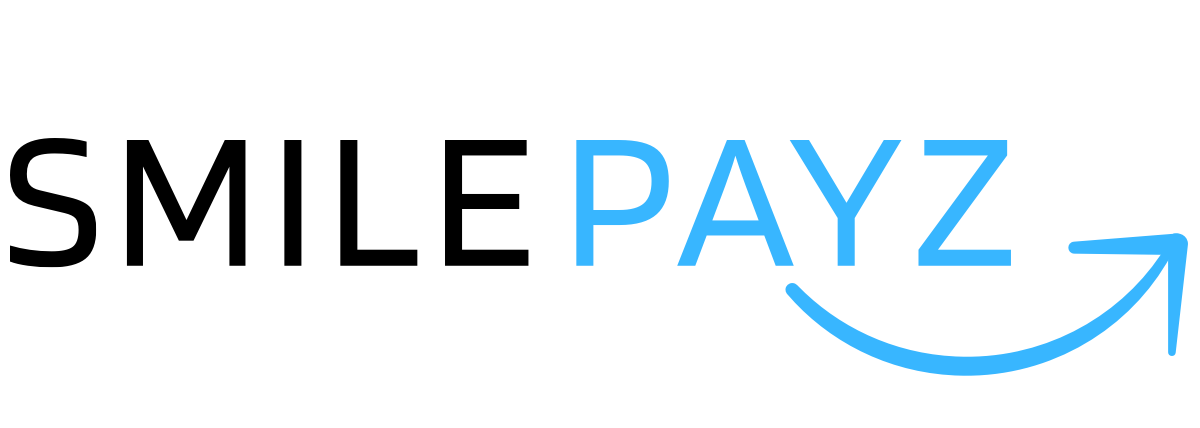Account Transfer Guide
Account Transfer Guide
The transfer feature enables merchants to move funds between their Payin and Payout accounts within the SmilePayz platform. This guide provides comprehensive instructions for both manual and automatic transfer operations.
🚀 Overview
Account transfers allow merchants to:
- Move funds from Payin to Payout accounts
- Optimize fund allocation for different business needs
- Automate regular transfers for operational efficiency
- Maintain proper balance distribution across accounts
📋 Prerequisites
Before initiating transfers, ensure you have:
- ✅ Active merchant account
- ✅ Sufficient balance in source account
- ✅ Access to Finance section
- ✅ Proper account permissions
🔄 Manual Transfer Process
Step 1: Access Transfer Section
Navigate to Dashboard
- Log in to your merchant dashboard
- Locate the "Finance" section
- Click on "Balance" submenu
- Select "Payin" tab
Initiate Transfer
- Click the "Transfer" button
- You will be redirected to the transfer interface
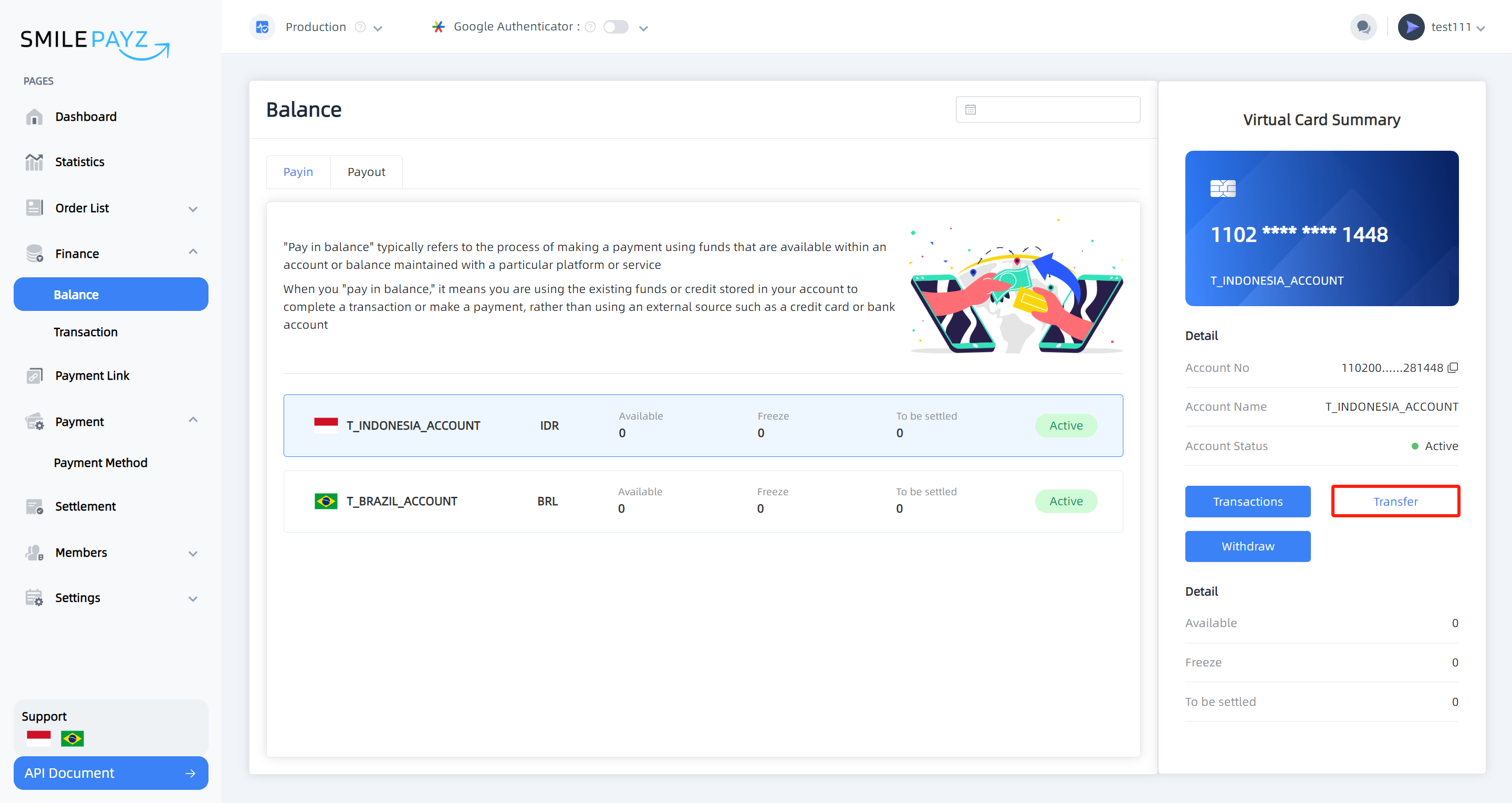
Step 2: Configure Transfer Details
Transfer Configuration:
- Source Account: Payin account (automatic selection)
- Target Account: Payout account (only available option)
- Transfer Amount: Specify the amount to transfer
- Remark: Add optional notes for the transfer
Important Steps:
- Enter the transfer amount
- Add any relevant remarks
- Click "Next" to proceed to confirmation
- Review all details carefully
- Click "Create" to execute the transfer
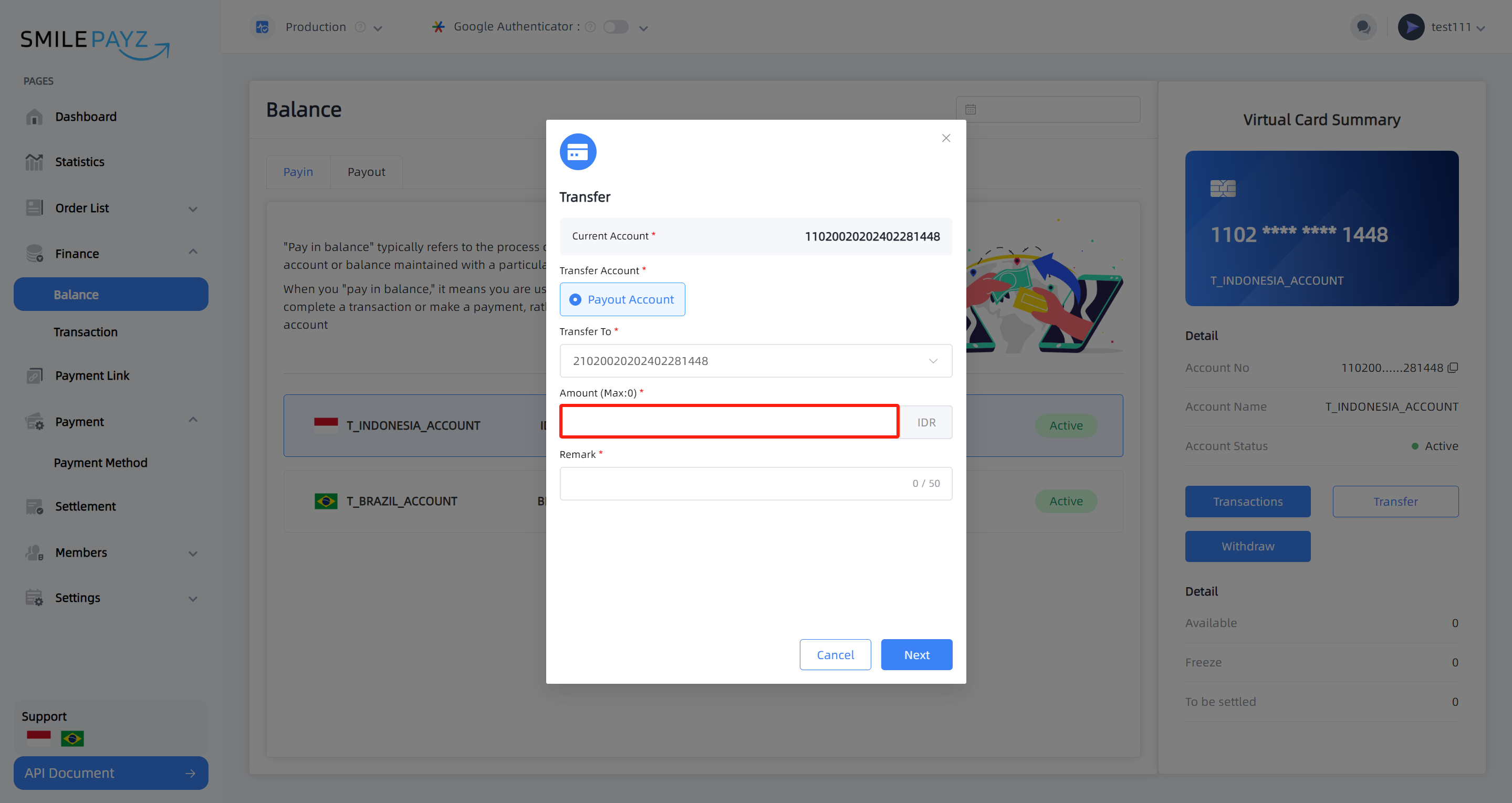
Step 3: Verify Transfer Completion
Balance Verification:
- Payin Account: Confirm amount has been deducted
- Payout Account: Confirm amount has been added
- Transaction Status: Verify transfer completion
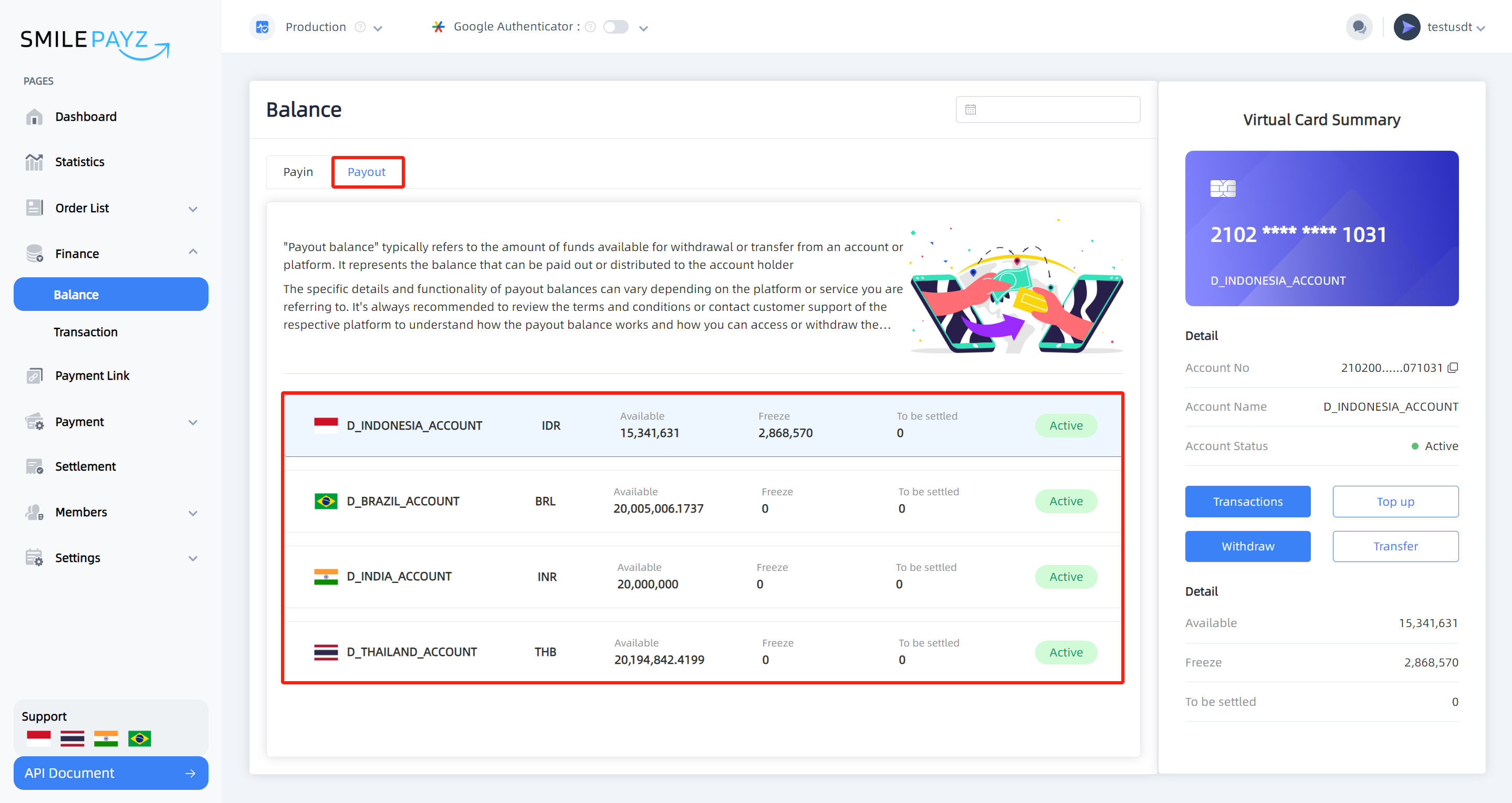
⚙️ Automatic Transfer Configuration
Merchants can configure automatic transfers to streamline fund management operations.
Setup Process
Access Configuration
- Navigate to "Setting" section
- Click on "Configuration" submenu
- Select "Transfer" tab
Configure Auto Transfer
- Click on "Time" to set trigger schedule
- Select "Where to transfer?" option
- Configure transfer parameters
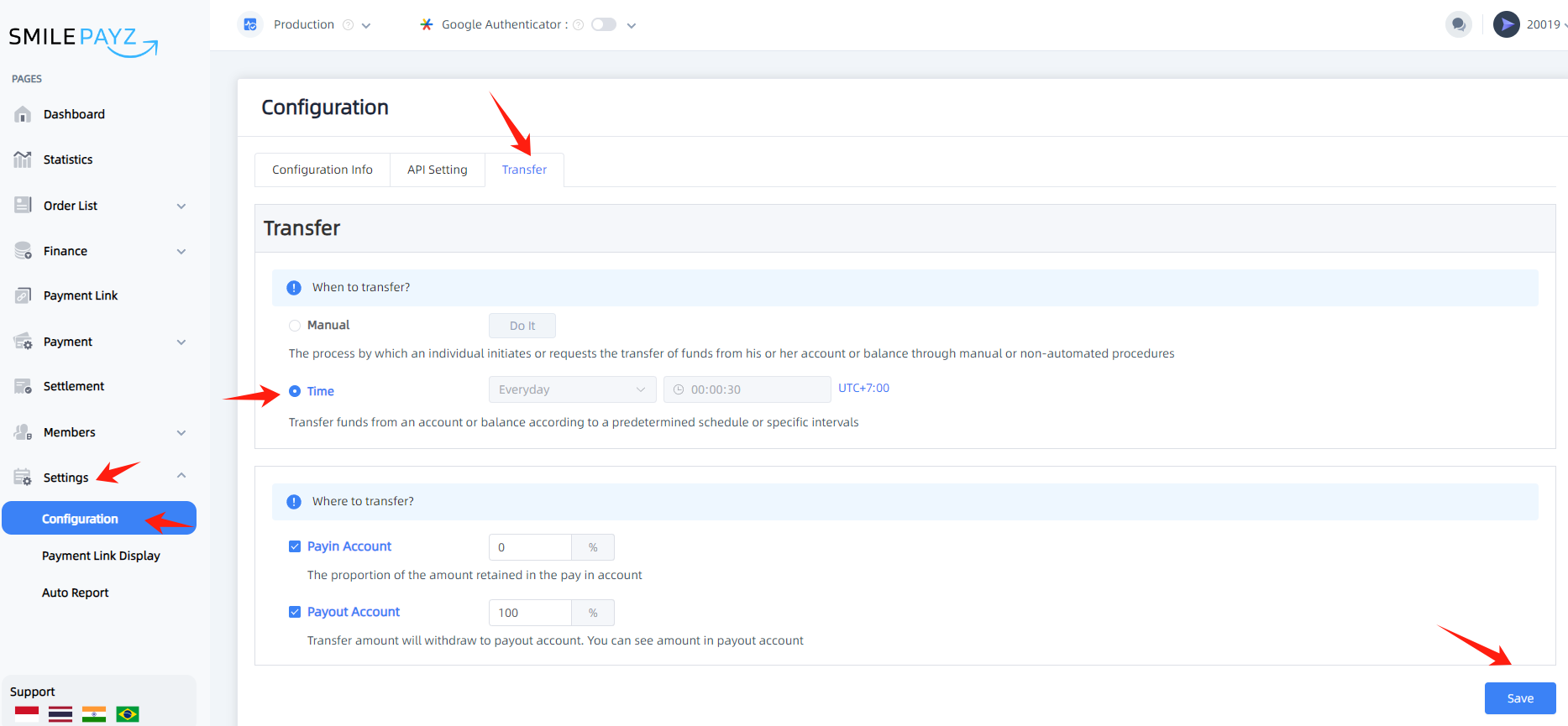
Configuration Options
Trigger Time:
- Default: 00:30:00 UTC+07
- Custom: Set your preferred time
- Frequency: Daily automatic execution
Transfer Conditions:
- Minimum Balance: Transfers only when balance exceeds threshold
- Currency Thresholds:
- IDR: 10,000 IDR
- THB: 200 THB
- INR: 200 INR
- BRL: 20 BRL
- MXN: 100 MXN
Automatic Transfer Rules
- Default Trigger Time: 00:30:00 UTC+07
- Minimum Balance Requirements: Automatic transfers will not trigger if balance is below the specified thresholds for each currency
⚠️ Important Considerations
Transfer Limits
- Source Account: Only Payin to Payout transfers allowed
- Target Account: Payout account is the only destination
- Amount Limits: Subject to account balance and platform limits
Processing Time
- Manual Transfers: Immediate processing
- Automatic Transfers: Scheduled execution
- Verification: Allow 1-2 minutes for balance updates
Security Features
- Double Confirmation: Required for manual transfers
- Audit Trail: All transfers are logged
- Balance Validation: System verifies sufficient funds
🔍 Troubleshooting
Common Issues
| Issue | Solution |
|---|---|
| Insufficient balance | Ensure adequate funds in source account |
| Transfer not completed | Check for system errors and retry |
| Balance not updated | Wait 1-2 minutes and refresh |
| Auto transfer not triggered | Verify balance exceeds minimum threshold |
Error Messages
{
"code": "INSUFFICIENT_BALANCE",
"message": "Insufficient balance in source account",
"data": null
}
📊 Best Practices
Manual Transfers
- Verify account balances before transfer
- Double-check transfer amounts
- Keep transfer records for reconciliation
- Monitor transfer confirmations
Automatic Transfers
- Set appropriate trigger times
- Monitor minimum balance requirements
- Review automatic transfer logs
- Adjust configuration as needed
Security
- Never share account credentials
- Monitor transfer activities
- Report suspicious transactions
- Keep transfer records secure
📞 Support
For assistance with transfer operations:
- Technical Support: For platform-related issues
- Financial Team: For transfer confirmations
- Account Management: For configuration assistance
Note: Transfer functionality is essential for efficient fund management. Always verify transfer details and maintain proper records for accounting purposes.